Cara mengubah sistem file drive Windows 10

Sistem file pada disk memutuskan bagaimana data pada disk disimpan dan dibaca. Anggap saja sebagai metode pemesanan informasi. Jika Anda pergi ke perpustakaan, buku-buku di sana mungkin akan diurutkan menggunakan Sistem Desimal Dewey. Sistem file agak mirip dengan konsep ini. Tidak banyak sistem file, tetapi ada cukup bagi pengguna untuk berhenti dan memikirkan yang mana yang ingin mereka gunakan. Jika Anda memiliki drive yang ada di sistem file tertentu dan perlu menukarnya dengan yang lain, Anda dapat melakukannya dengan mudah Windows 10
Ubah sistem file drive
Untuk mengubah sistem file drive Windows 10, Ada dua metode bawaan yang dapat Anda gunakan, namun harap berhati-hati. Ketika Anda mengubah sistem file drive, itu pertama-tama menghapus semuanya. Pastikan untuk mencadangkan data Anda sebelum melanjutkan. Anda juga harus tahu bahwa Anda tidak dapat mengubah sistem file drive yang Anda mulai, misalnya jika Anda menjalankan Windows 10 dari drive C, Anda tidak akan dapat mengubah sistem file.
Ubah sistem file drive – format drive
Hubungkan drive yang ingin Anda format Windows 10 PC Buka File Explorer dan buka PC ini. Klik kanan pada drive dan pilih 'Format' dari menu konteks.
Jendela baru akan terbuka dengan menu tarik-turun untuk 'Sistem File'. Buka saja dan pilih salah satu sistem file yang didukung Windows 10 dapat dikonversi menjadi. Jika diinginkan, Anda dapat menghapus centang opsi Format Format Cepat ‘. Klik Mulai dan drive sistem file akan berubah. Proses ini akan memakan waktu cukup lama untuk diselesaikan tergantung pada ukuran drive dan apakah Anda memilih untuk menonaktifkan format cepat atau tidak.
Ubah sistem file drive – Manajemen Disk
Hubungkan unit Anda ke PC Anda. Buka itu Windows Temukan dan masukkan Manajemen Disk. Pilih hasil 'Buat dan format partisi hard drive'.
Di aplikasi Manajemen Disk, klik kanan drive yang Anda inginkan untuk mengubah sistem file. Dari menu konteks pilih 'Format'.
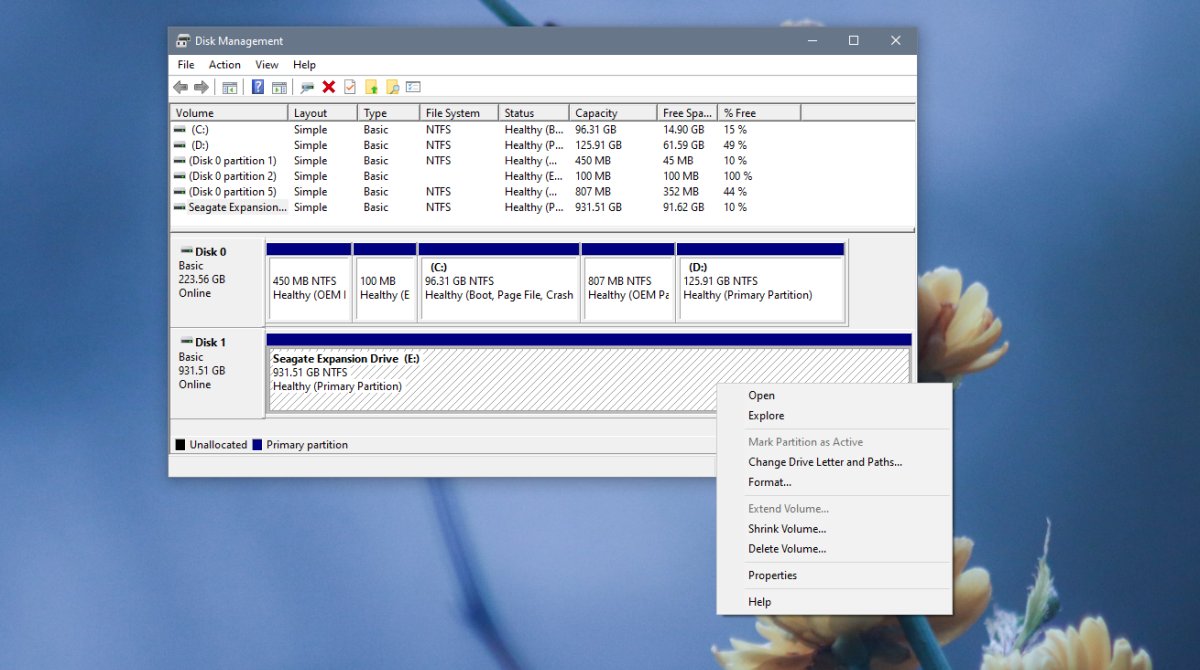
Di jendela yang terbuka, buka menu tarik-turun Sistem file dan pilih sistem file mana yang ingin Anda gunakan untuk drive. Klik OK, ubah pengaturan / preferensi lain untuk drive jika perlu, kemudian biarkan format dan konversi selesai.
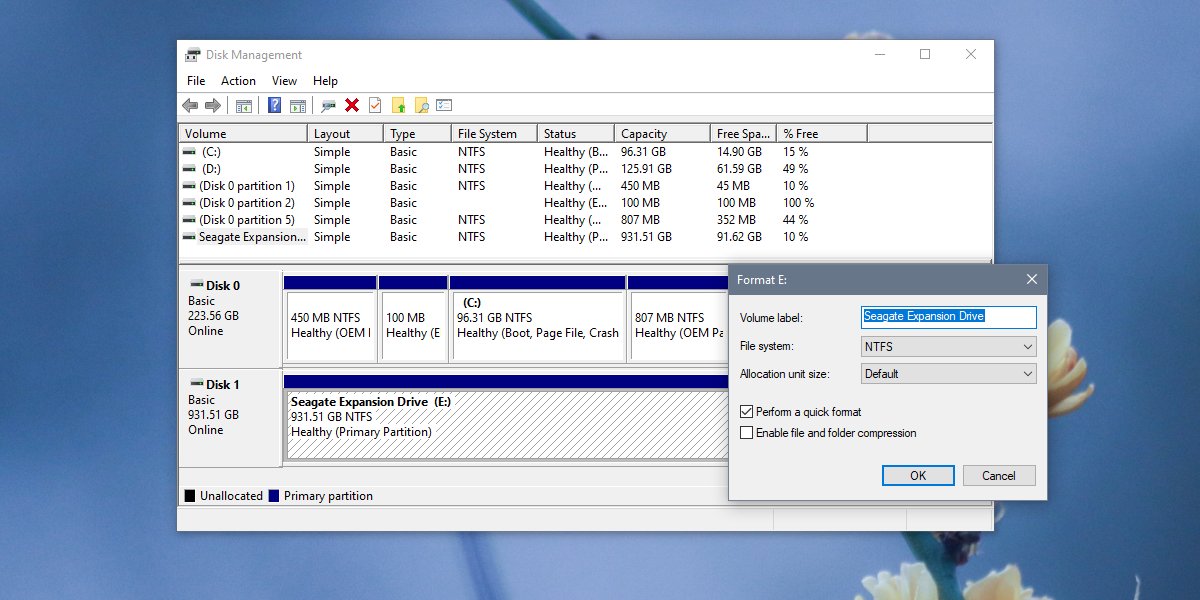
Masuk Windows 10, Anda dapat mengonversi ke NTFS, exFAT, dan FAT32, meskipun opsinya mungkin berbeda tergantung pada jenis drive yang ingin Anda ubah sistem filenya. Ada sistem file lain selain ketiganya, seperti milik Anda sendiri Apple Apple Sistem file. Anda akan membutuhkan Mac untuk mengkonversi drive ke sistem file atau aplikasi pembayaran ini.




